
Người dùng mạng không dây có thể gặp phải tốc độ Internet giảm hoặc lưu lượng lưu lượng cao. Trong hầu hết các trường hợp, điều này có nghĩa là một thuê bao của bên thứ ba được kết nối với Wai Fay - hoặc đã chọn mật khẩu hoặc hack bảo vệ. Cách dễ nhất để thoát khỏi khách không mời là thay đổi mật khẩu thành đáng tin cậy. Hôm nay chúng tôi sẽ cho bạn biết cách nó được thực hiện cho các bộ định tuyến và modem có thương hiệu từ nhà cung cấp Beeline
Phương thức thay đổi mật khẩu trên các bộ định tuyến Beeline
Thay đổi phẫu thuật cụm từ để truy cập mạng không dây không khác với thao tác như vậy trên các bộ định tuyến mạng khác - bạn cần mở một trình cấu hình web và chuyển đến các tùy chọn Wi-Fi.
Các thiết lập bộ định tuyến các tiện ích web thường mở tại 192.168.1.1 hoặc 192.168.0.1. Các địa chỉ chính xác và dữ liệu ủy quyền theo mặc định có thể được tìm thấy trên nhãn dán, nằm ở dưới cùng của vỏ bộ định tuyến.
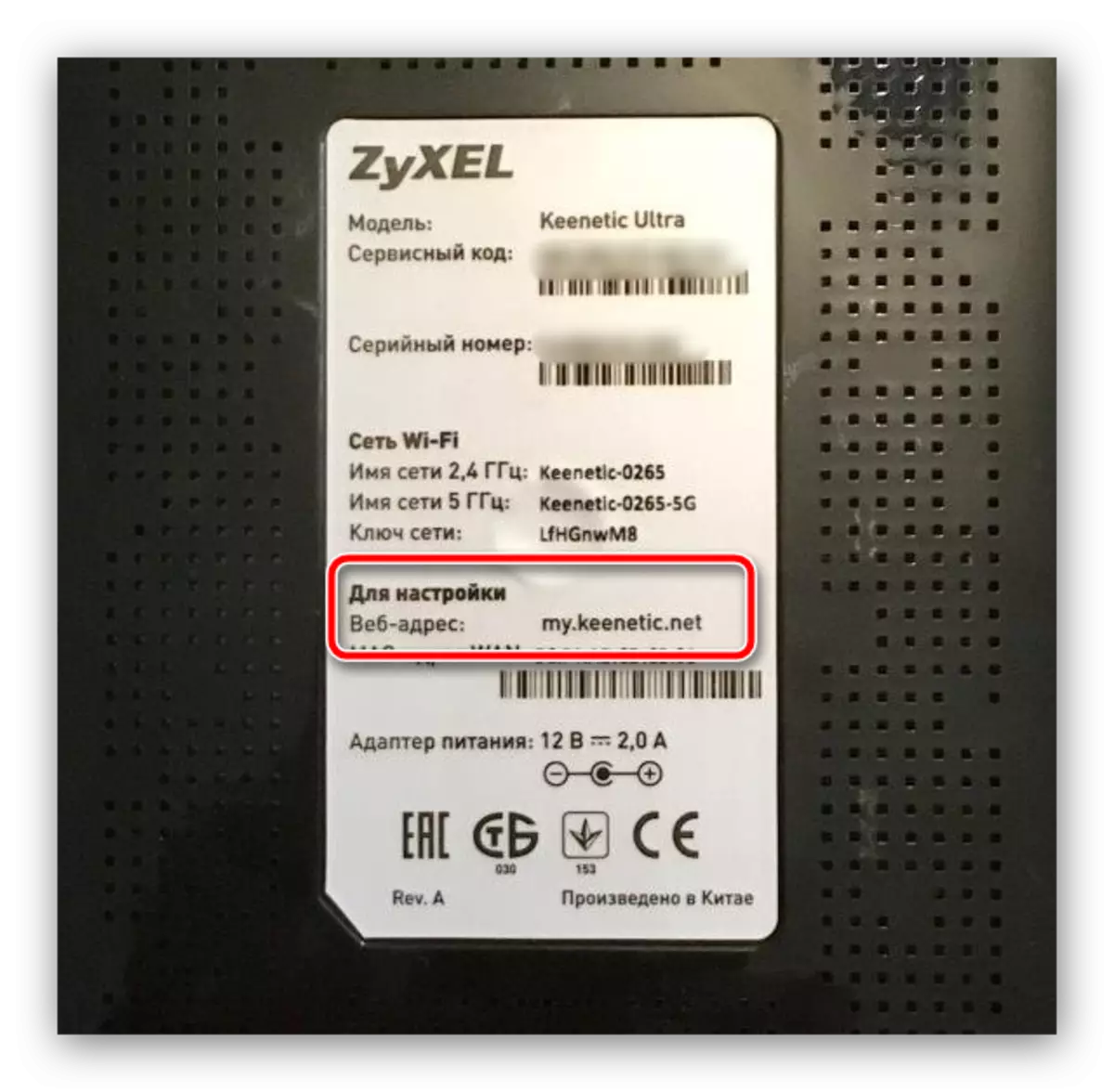
Xin lưu ý rằng trong các bộ định tuyến đã được điều chỉnh trước đó, sự kết hợp của thông tin đăng nhập và mật khẩu có thể được cài đặt, khác với việc viết mặc định. Nếu bạn không biết họ, tùy chọn duy nhất sẽ được đặt lại cài đặt bộ định tuyến cho nhà máy. Nhưng hãy ghi nhớ - sau khi thiết lập lại, bộ định tuyến sẽ phải cấu hình lại.
Đọc thêm:
Cách đặt lại cài đặt trên bộ định tuyến
Cách thiết lập bộ định tuyến Beeline
Thương hiệu Beeline bán hai mô hình bộ định tuyến - Hộp thông minh và Zyxel Keenetic Ultra. Hãy xem xét quy trình thay đổi mật khẩu trên Wi-Fi cho cả hai.
Hộp thông minh.
Trên các bộ định tuyến hộp thông minh, thay đổi từ mã để kết nối với Wi-Fi như sau:
- Mở trình duyệt và chuyển đến trình cấu hình web bộ định tuyến, địa chỉ là 192.168.1.1 hoặc my.kenetic.net. Nó sẽ là cần thiết để nhập dữ liệu để ủy quyền - theo mặc định, đó là từ quản trị viên. Nhập nó vào cả hai trường và nhấp vào "Tiếp tục".
- Tiếp theo nhấp vào nút "Cài đặt nâng cao".
- Nhấp vào tab "Wi-Fi", sau đó bạn nhấp vào "Bảo mật" ở menu bên trái.
- Các tham số đầu tiên được kiểm tra - "xác thực" và "phương thức mã hóa". Chúng phải được cài đặt là "WPA / WPA2-PSK" và "TKIP-AES", tương ứng: Sự kết hợp này là đáng tin cậy nhất hiện nay.
- Trên thực tế, mật khẩu phải được nhập vào trường cùng tên. Chúng tôi nhắc nhở các tiêu chí chính: Tối thiểu tám chữ số (nhiều hơn - tốt hơn); Bảng chữ cái Latin, số và dấu chấm câu, tốt nhất là không có sự lặp lại; Không sử dụng các kết hợp đơn giản như một sinh nhật, họ tên và những thứ tầm thường tương tự. Nếu nó không đưa ra một mật khẩu phù hợp, bạn có thể sử dụng máy phát điện của chúng tôi.
- Vào cuối quy trình, đừng quên lưu cài đặt - lần đầu tiên nhấp vào "Lưu", sau đó nhấp vào liên kết "Áp dụng".
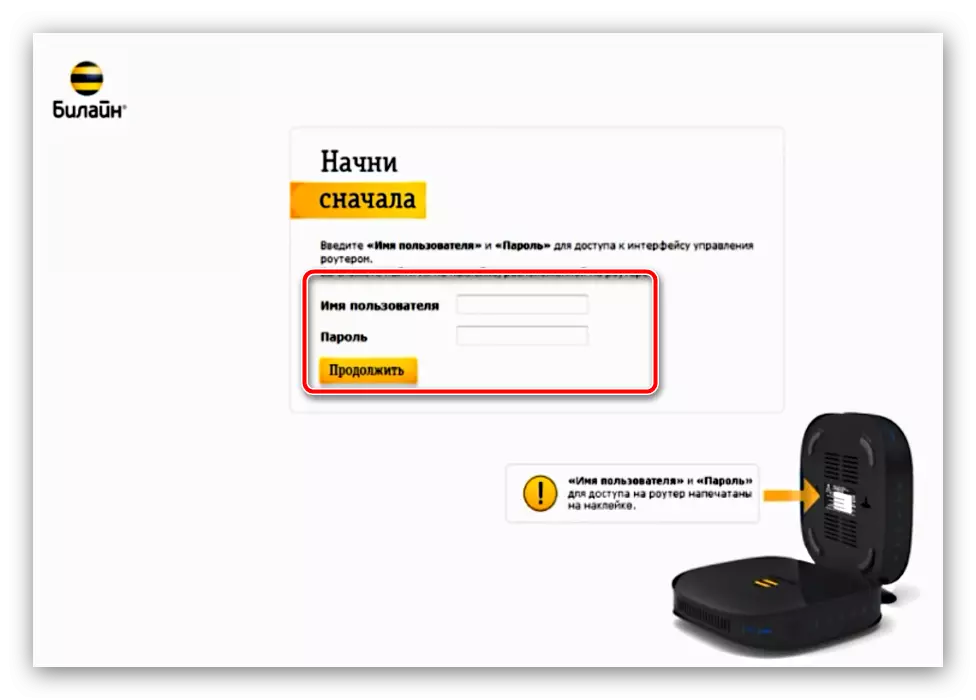
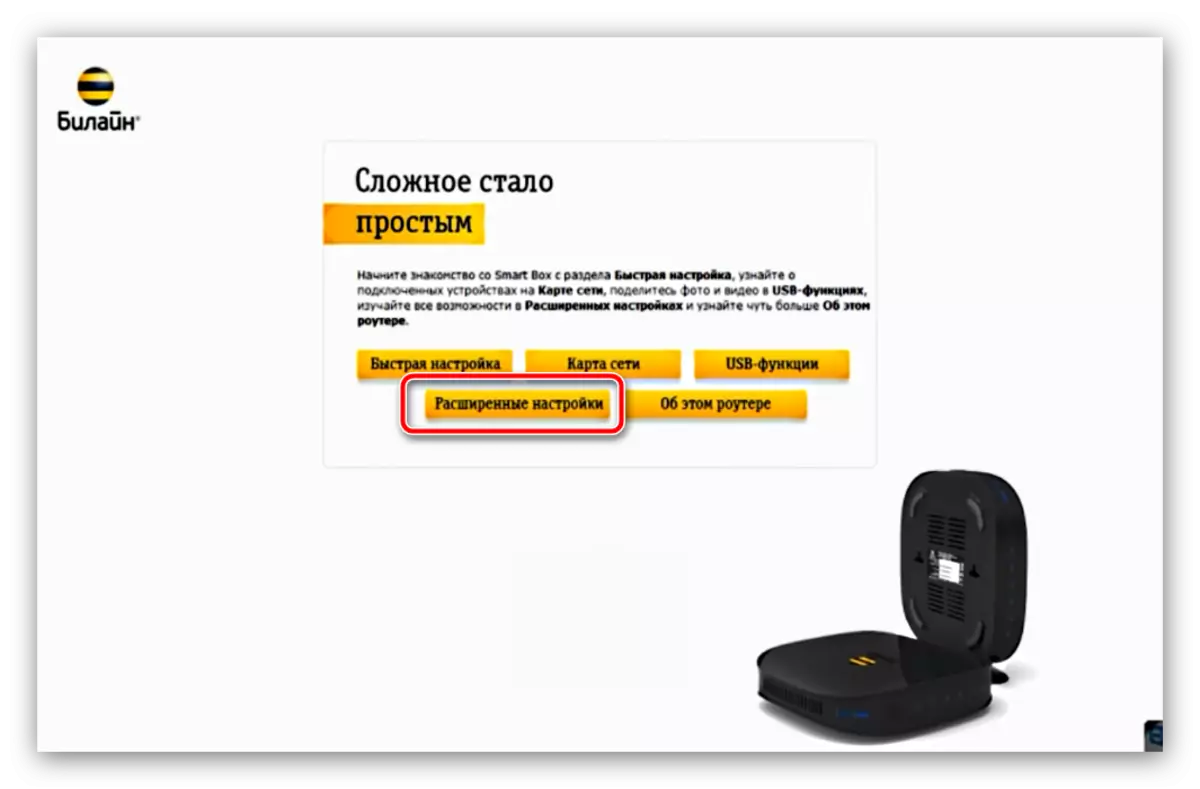
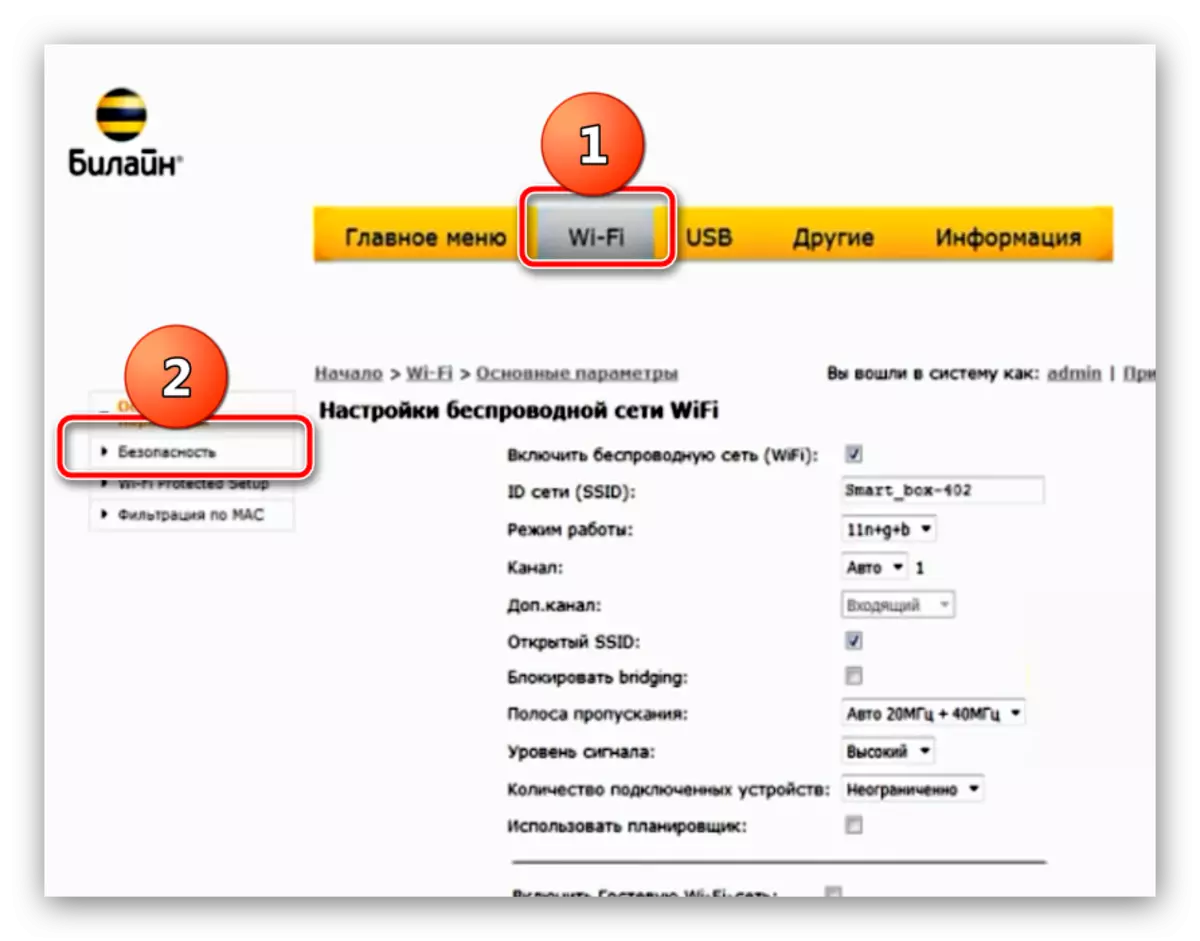
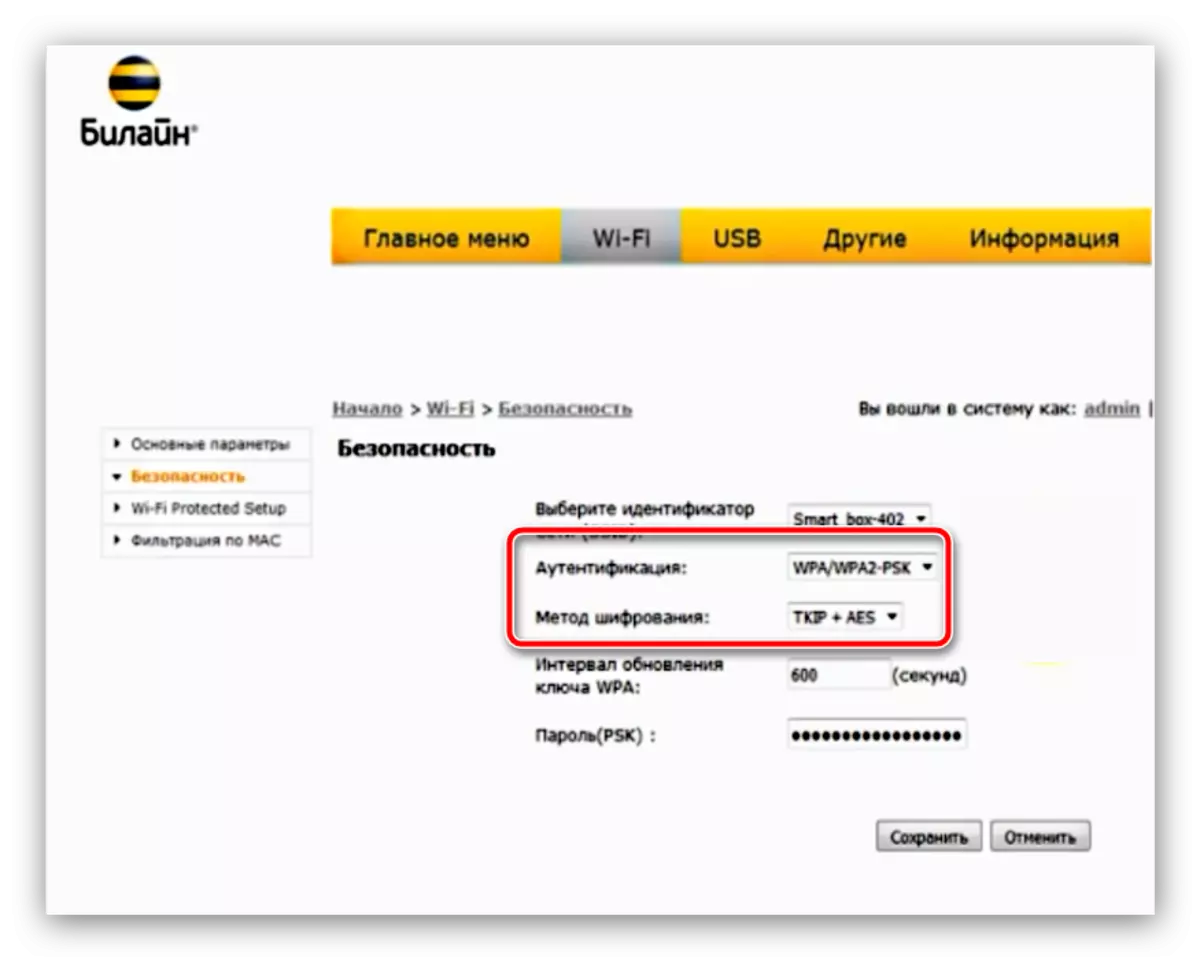

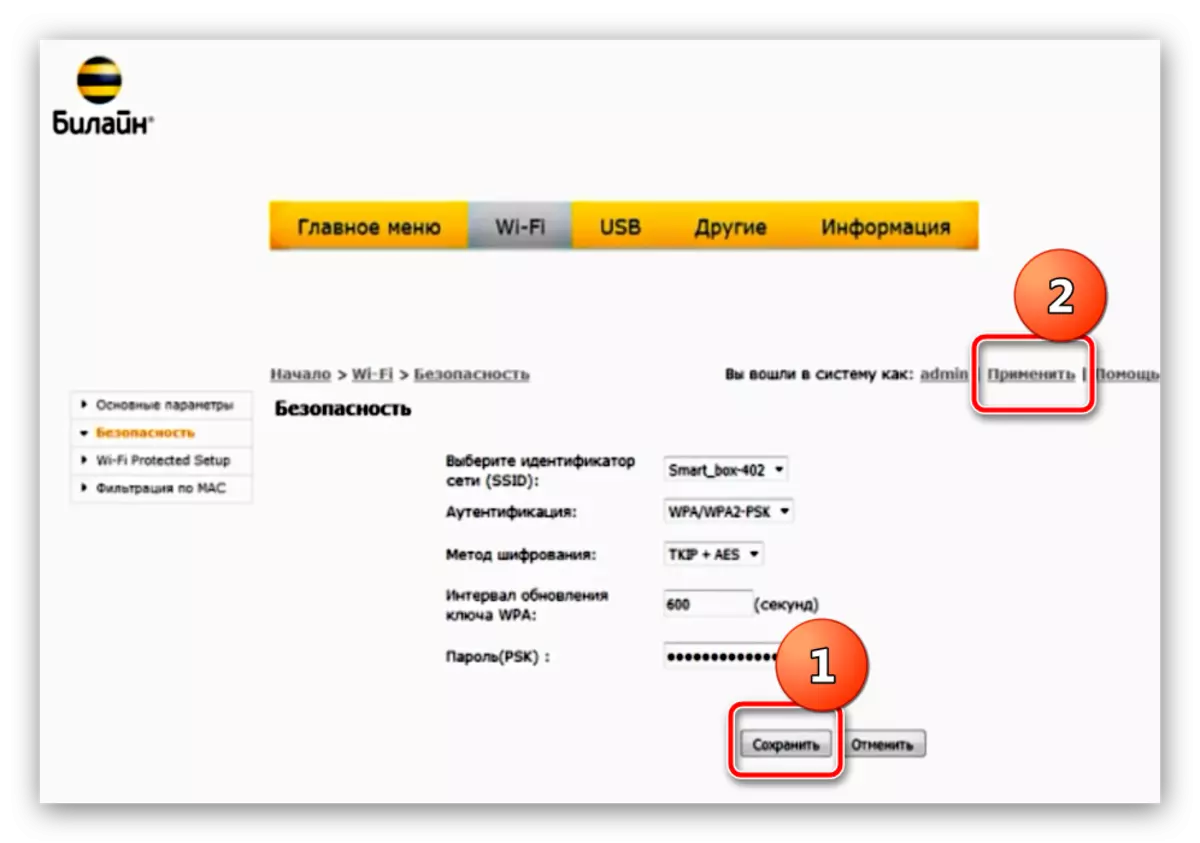
Kết nối tiếp theo trong mạng không dây sẽ cần nhập mật khẩu mới.
Zyxel Keenetic Ultra.
Trung tâm Internet Zyxel Keenetic Ultra có một hệ điều hành đã riêng, do đó quy trình khác với quyền anh thông minh.
- Hãy đến trong tiện ích thiết lập của bộ định tuyến đang xem xét: Mở trình duyệt và chuyển đến trang với địa chỉ 192.168.0.1, đăng nhập và mật khẩu - quản trị viên.
- Sau khi tải xuống giao diện, nhấp vào nút "Trình cấu hình web".
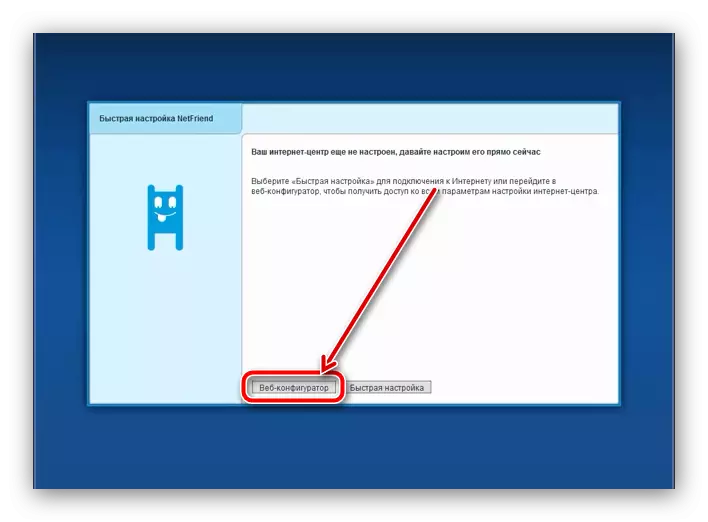
Các bộ định tuyến Zyxel cũng yêu cầu thay đổi mật khẩu để truy cập Tiện ích thiết lập - chúng tôi khuyên bạn nên thực hiện thao tác này. Nếu bạn không muốn thay đổi dữ liệu để nhập quản trị, bạn chỉ cần nhấp vào nút "Không cài đặt mật khẩu".
- Ở dưới cùng của trang của tiện ích là thanh công cụ - tìm nút mạng Wi-Fi và nhấp vào nó.
- Một bảng điều khiển với các tham số mạng không dây sẽ mở. Các tùy chọn chúng ta cần được gọi là "Bảo vệ mạng" và "Khóa mạng". Trong lần đầu tiên, đó là một menu thả xuống, tùy chọn "WPA2-PSK" nên được đánh dấu và trong trường Khóa mạng, nhập một từ mã mới để kết nối với Wi-Fay, sau đó nhấn "Áp dụng".
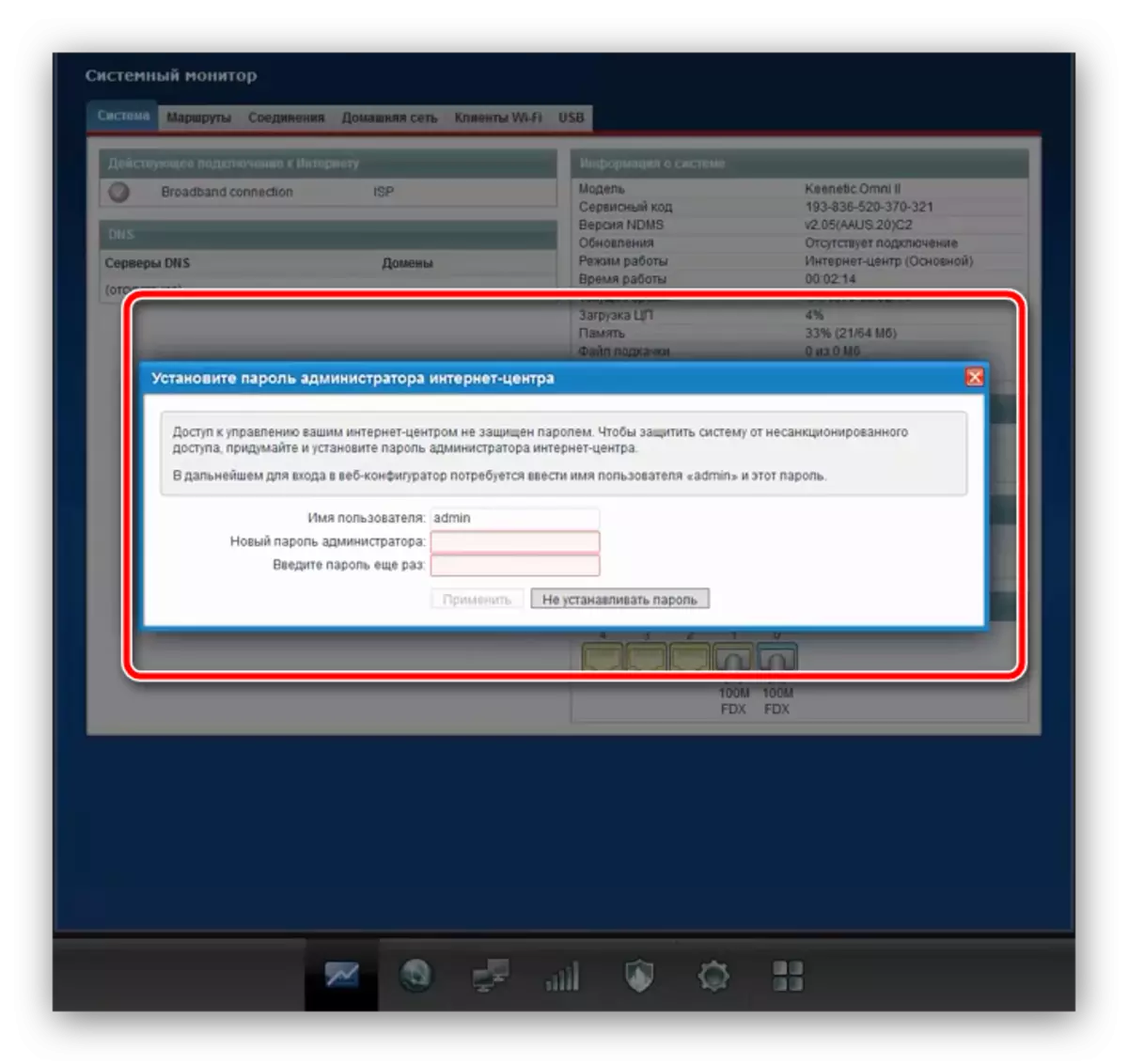
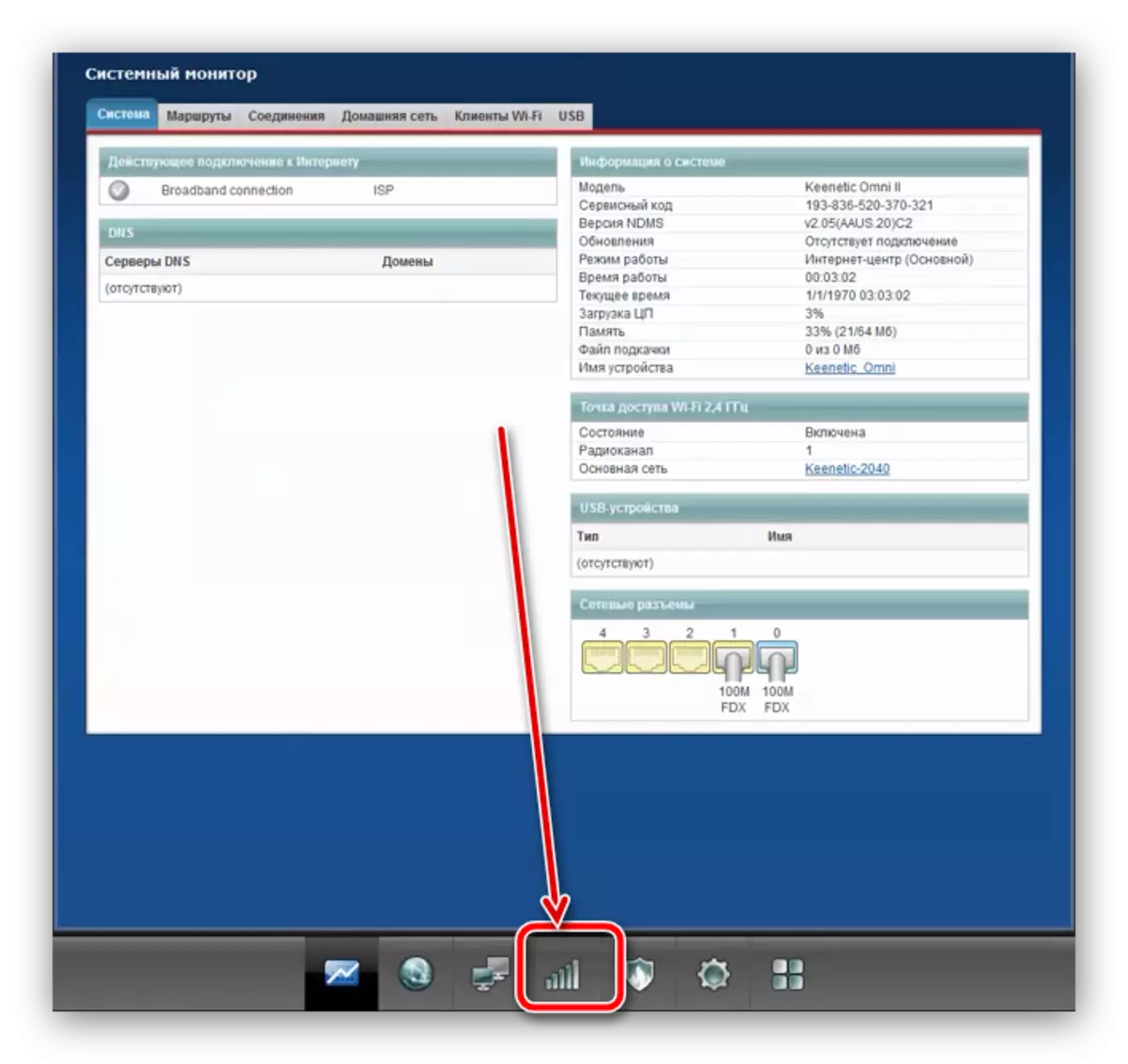
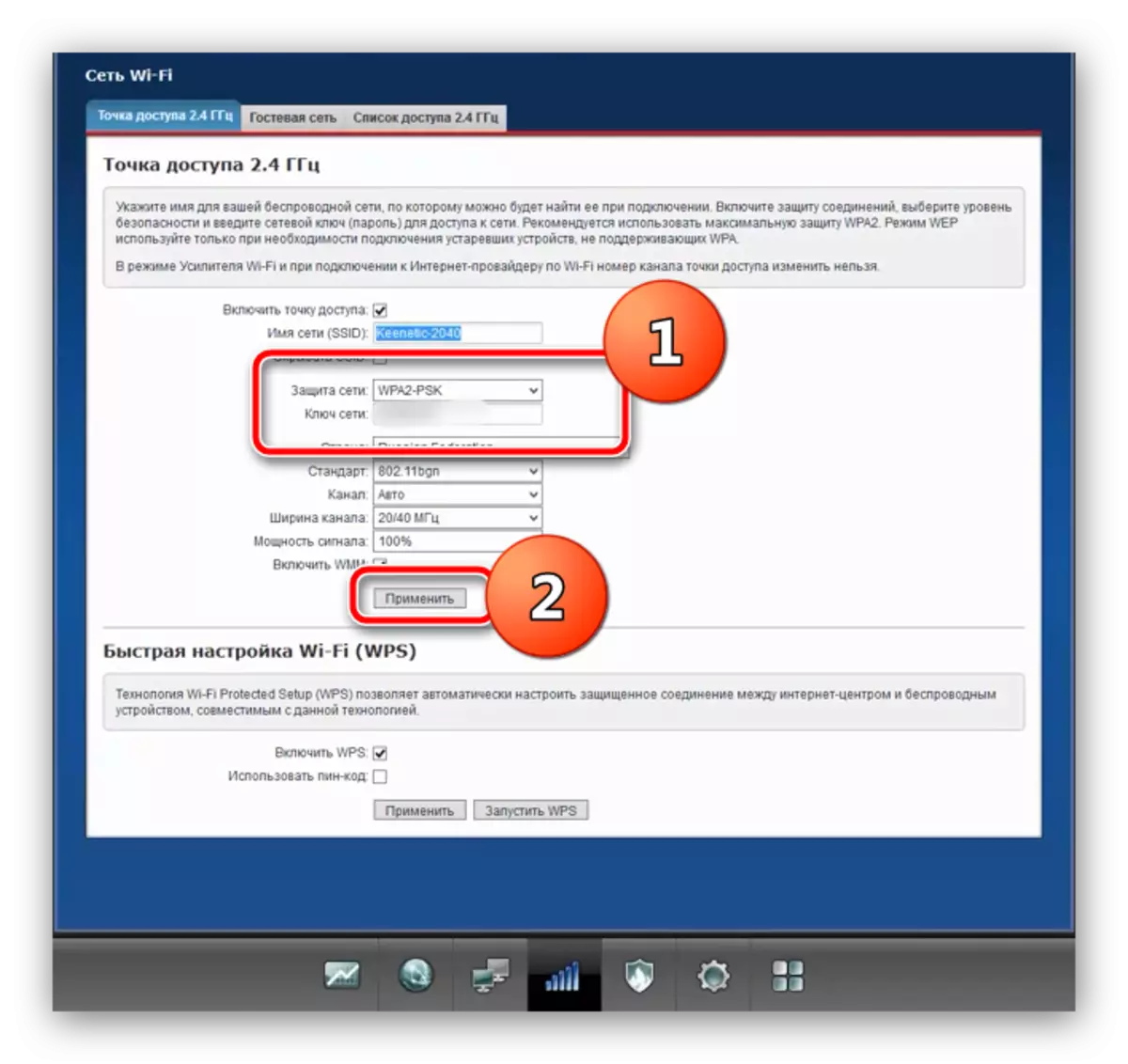
Như bạn có thể thấy, thay đổi mật khẩu không gây ra bất kỳ vấn đề nào trên bộ định tuyến. Bây giờ đi đến Giải pháp di động.
Thay đổi mật khẩu Wi-Fi trên modem di động Beeline
Các thiết bị mạng di động theo thương hiệu Beeline tồn tại trong hai biến thể - ZTE MF90 và Huawei E355. Các bộ định tuyến di động, cũng như các thiết bị cố định của loại này, cũng được cấu hình thông qua giao diện web. Để truy cập nó, modem nên được kết nối với máy tính bằng cáp USB và cài đặt trình điều khiển nếu nó không tự động xảy ra. Truy cập trực tiếp để thay đổi mật khẩu Wi-Fi trên các tiện ích được chỉ định.Huawei E355.
Tùy chọn này đã tồn tại trong một thời gian dài, nhưng vẫn phổ biến trong số người dùng. Thay đổi từ mã trên Wi-Fi trong thiết bị này xảy ra theo thuật toán này:
- Kết nối modem với máy tính và đợi cho đến khi thiết bị được hệ thống nhận ra. Sau đó khởi chạy trình duyệt Internet và chuyển đến trang tiện ích thiết lập, được đặt tại 192.168.1.1 hoặc 192.168.3.1. Ở góc trên bên phải, có nút "Đăng nhập" - nhấn nó và nhập dữ liệu xác thực dưới dạng quản trị viên từ.
- Sau khi tải xuống cấu hình, hãy chuyển đến tab Cài đặt. Sau đó mở rộng phần "Wi-Fi" và chọn "Cài đặt bảo mật".
- Kiểm tra xem danh sách "Mã hóa" và "Chế độ mã hóa" đã đặt "WPA / WPA2-PSK" và "AES + TKIP" tương ứng. Trong trường khóa WPA, nhập mật khẩu mới - các tiêu chí giống như đối với các bộ định tuyến máy tính để bàn (hướng dẫn Bước 5 cho hộp thông minh phía trên bài viết). Cuối cùng, nhấp vào "Áp dụng" để lưu các thay đổi đã nhập.
- Sau đó mở rộng phần "Hệ thống" và chọn "Khởi động lại". Xác nhận hành động và chờ kết thúc khởi động lại.
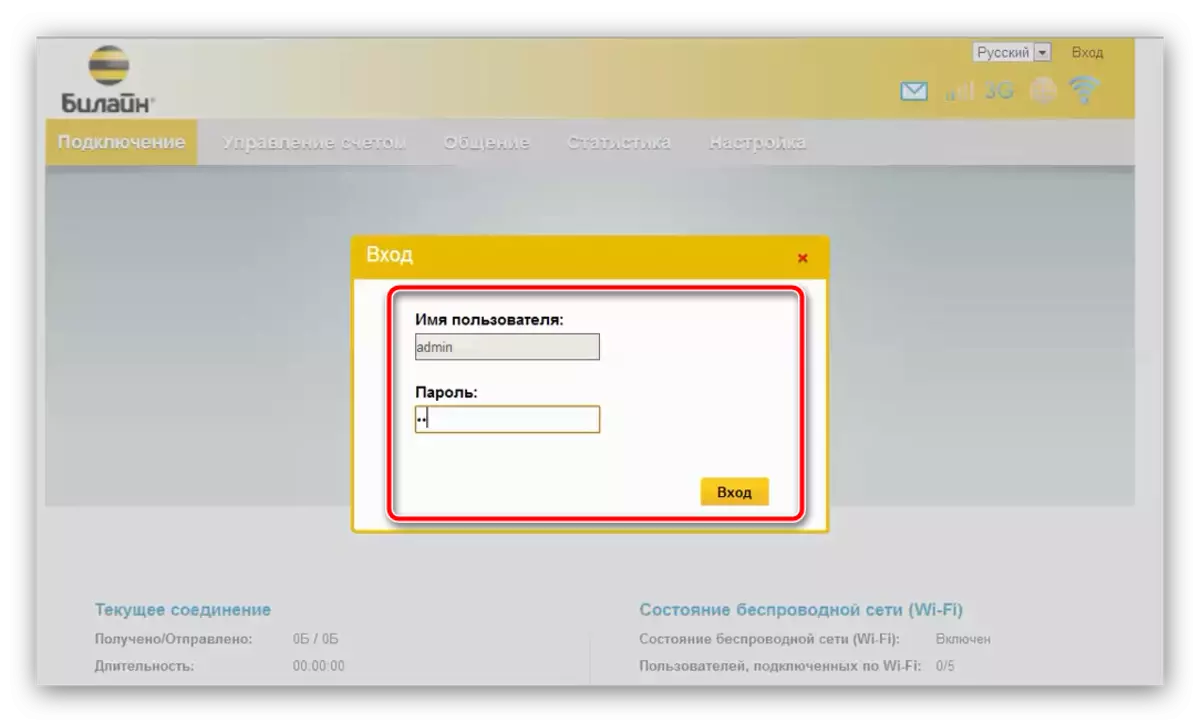
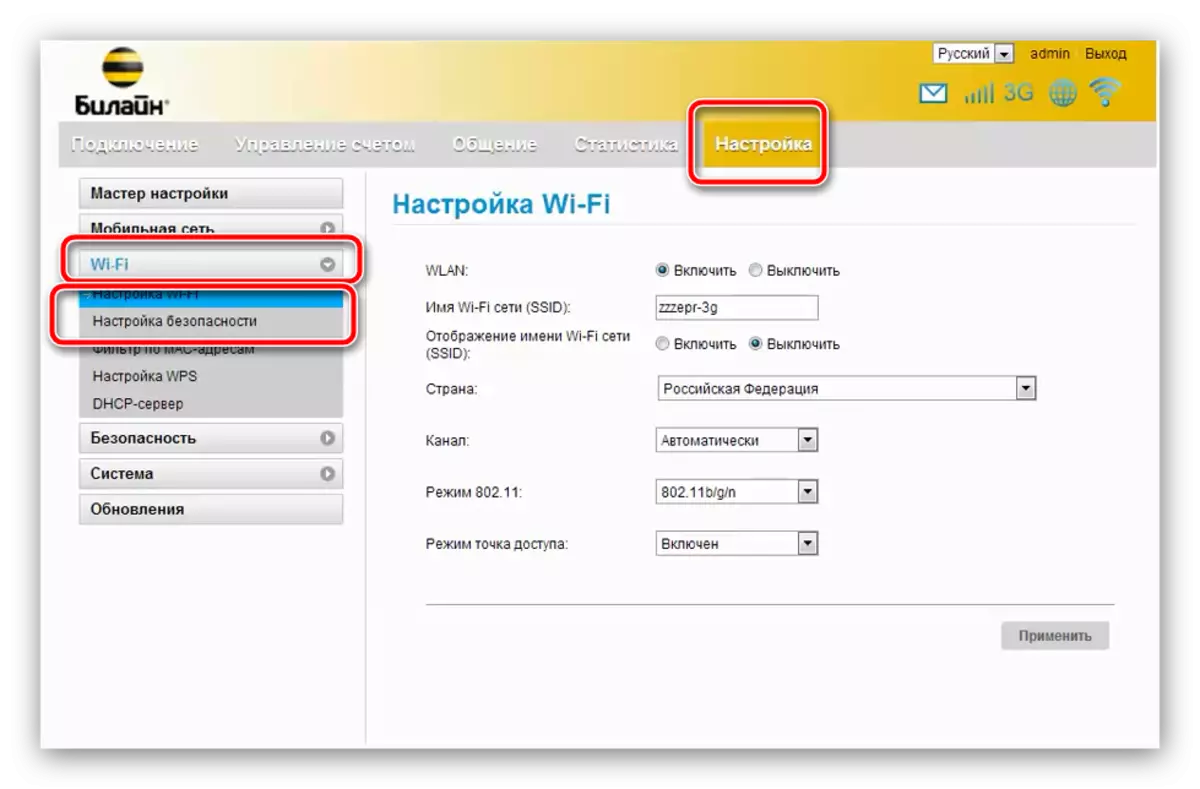
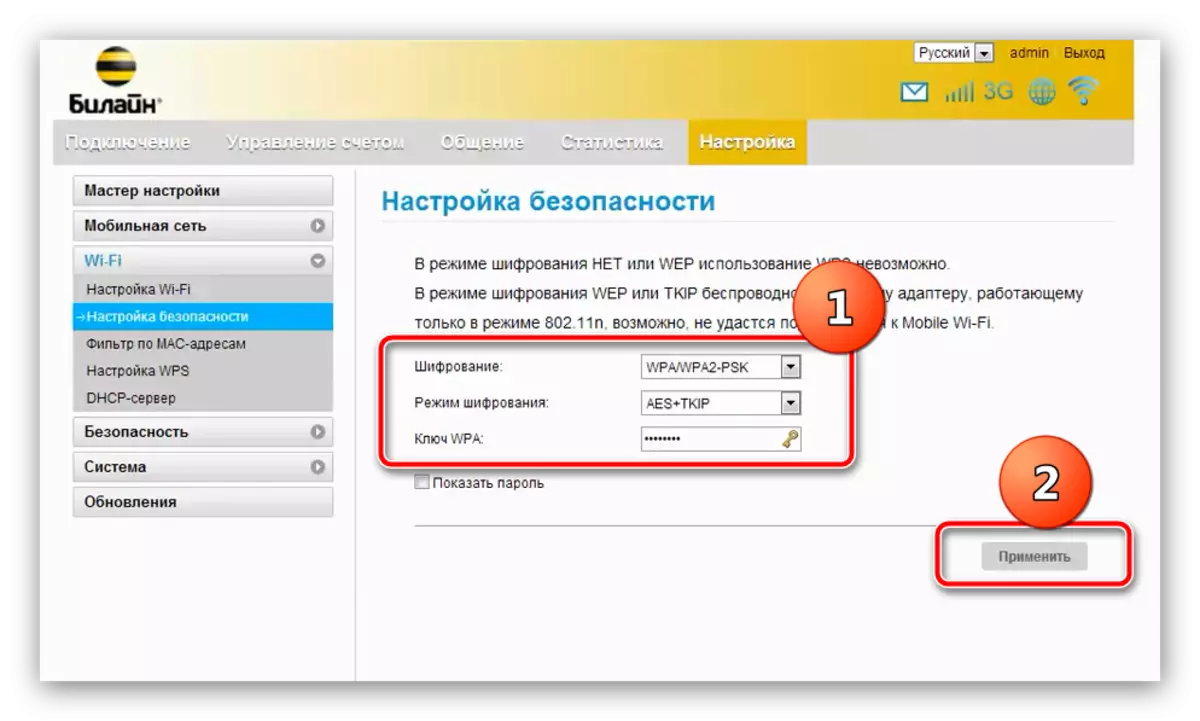
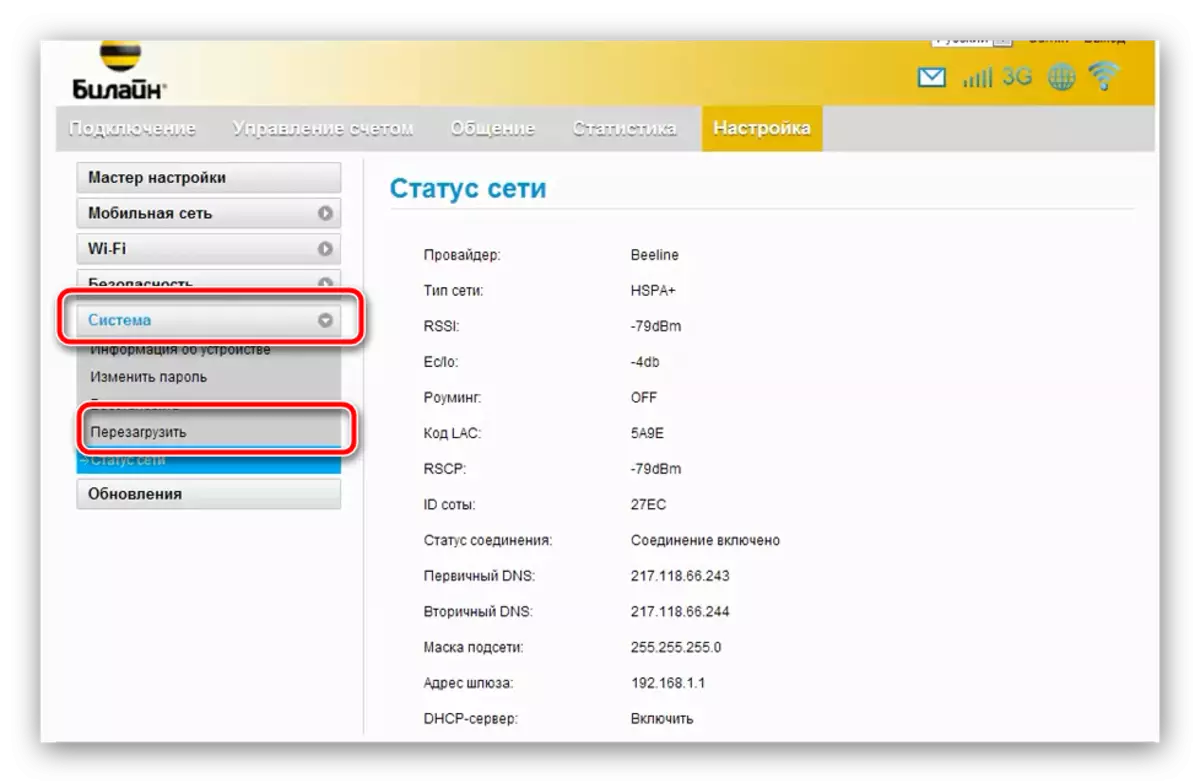
Đừng quên cập nhật mật khẩu vào Wi Fay này trên tất cả các thiết bị của bạn.
ZTE MF90.
Modem 4G di động từ ZTE mới và giàu có trong khả năng thay thế cho Huawei E355 ở trên đã đề cập ở trên. Thiết bị cũng hỗ trợ thay đổi mật khẩu truy cập thành Wi-Fay, xảy ra theo cách này:
- Kết nối thiết bị với máy tính. Sau khi xác định nó, hãy gọi trình duyệt web và chuyển đến trình cấu hình modem - Địa chỉ 192.168.1.1 hoặc 192.168.0.1, mật khẩu quản trị viên.
- Trong menu Ngói, nhấp vào "Cài đặt".
- Chọn "Wi-Fi". Các tùy chọn cần phải thay đổi chỉ là hai. Đầu tiên là "loại mã hóa mạng", nó phải được đặt thành "WPA / WPA2-PSK". Thứ hai là trường "Mật khẩu", đây là nơi bạn cần nhập một khóa mới để kết nối với mạng không dây. Làm điều đó và nhấn "Áp dụng" và khởi động lại thiết bị.

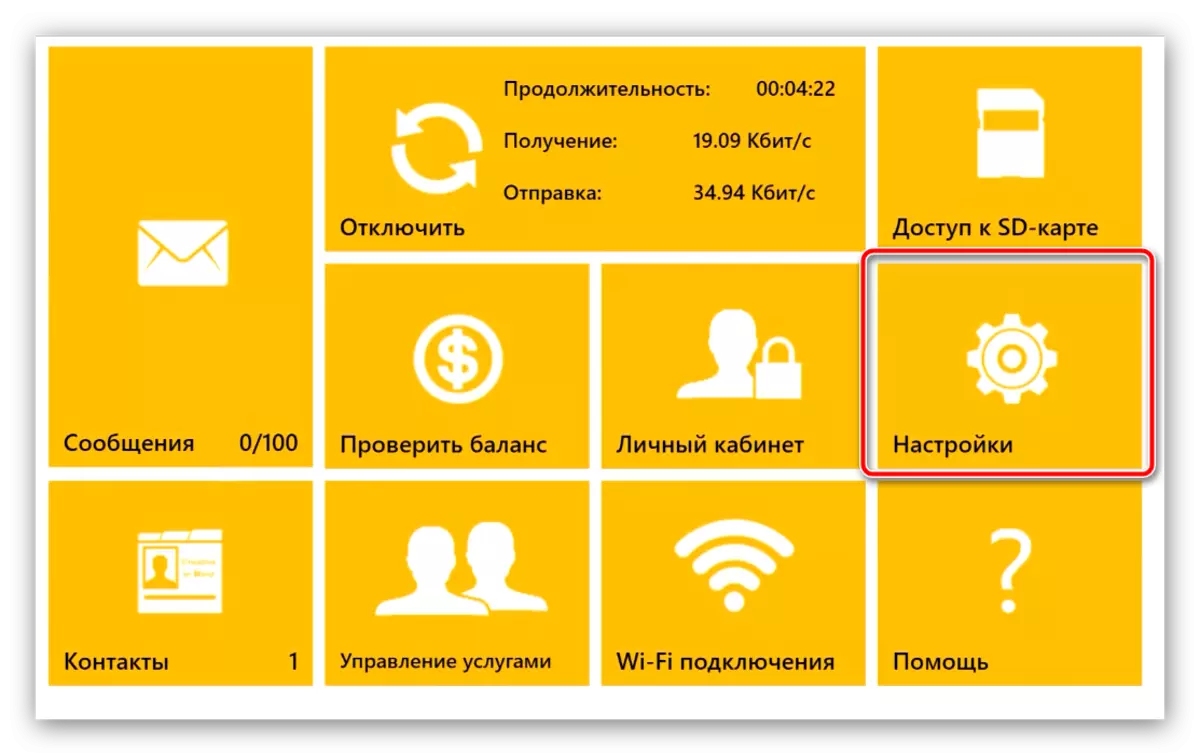
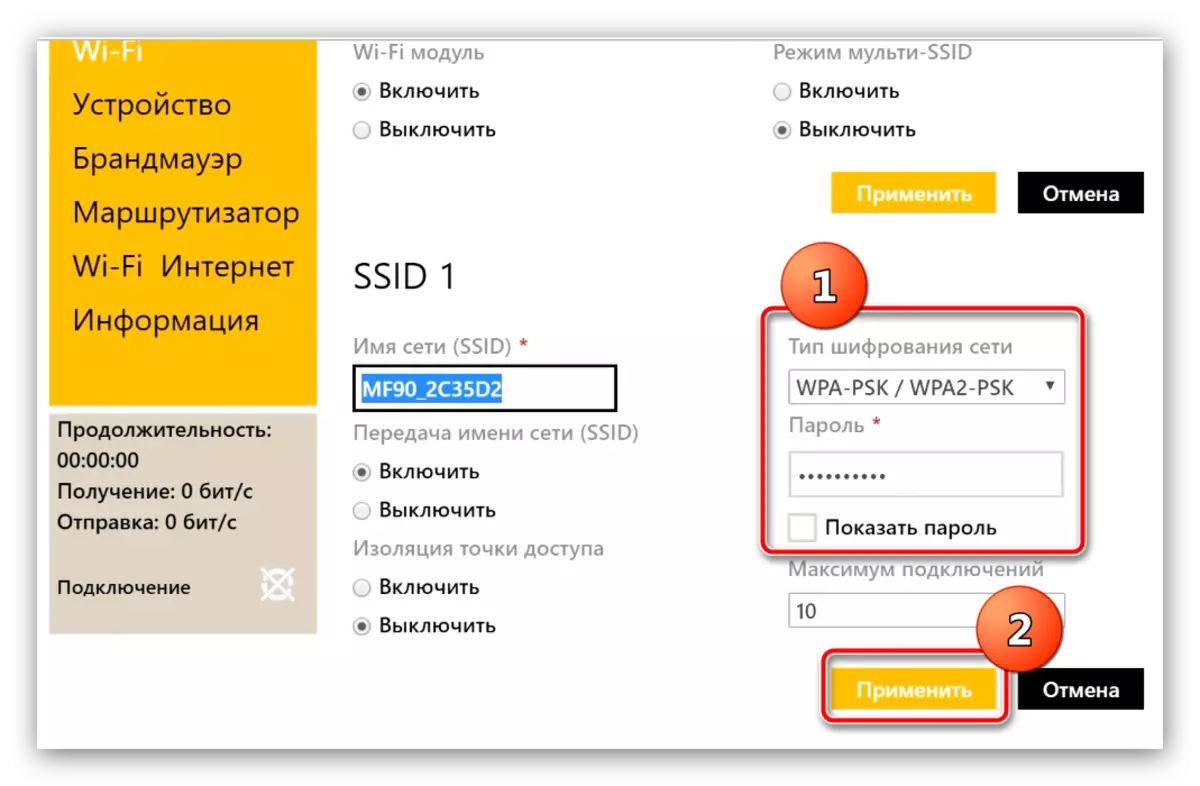
Sau khi thao tác này, mật khẩu sẽ được cập nhật.
Sự kết luận
Hướng dẫn nhập mật khẩu Wi-Fi của chúng tôi trên các bộ định tuyến và modem Beeline sắp kết thúc. Cuối cùng, chúng tôi muốn lưu ý rằng các từ mã là mong muốn thay đổi thường xuyên hơn, với một khoảng thời gian 2-3 tháng.
